Una domanda comune degli utenti è "Come collegare le cuffie a Mac, iMac, Mac mini?". Le cuffie Bluetooth ti consentono di sederti più lontano dallo schermo mentre guardi un video o ti muovi durante una chiamata in conferenza. Nell'articolo di oggi, spiegherò in dettaglio come disconnettere e collegare le cuffie wireless al tuo computer Mac. Per fare ciò, segui i prossimi 6 passaggi!
A proposito! In precedenza ho descritto il manuale per Collegamento al PC, telefoni accesi Android e I phone.
Come collegare le cuffie a MacBook, iMac, Mac mini?
- Passo 1. Apri il menu Apple. È un'icona a forma di mela nell'angolo in alto a sinistra dello schermo. Dopo aver fatto clic su di esso, si aprirà un menu a discesa.
- Passo 2. Quindi fare clic su "Preferenze di Sistema".
- Passaggio 3. Quindi fare clic su "Bluetooth".
- Passaggio 4. Assicurati che il Bluetooth sia attivato sul tuo Mac. La pagina Bluetooth dovrebbe leggere "Bluetooth: On" sotto l'icona sul lato sinistro dello schermo. Se viene visualizzato "Bluetooth: disattivato", fare clic sull'opzione in basso per abilitare il Bluetooth.
- Passaggio 5. Tieni premuto il pulsante di accensione sulle cuffie. Per connettere le cuffie Bluetooth al tuo Mac, devi attivare la modalità di associazione sul tuo gadget. A seconda delle cuffie che hai, questo le accenderà e attiverà automaticamente il Bluetooth. Potresti anche avere delle cuffie con un pulsante di associazione diverso. Per ulteriori informazioni, consulta le istruzioni fornite con le cuffie.
- Passaggio 6. Infine, fai clic su "Connetti" accanto al nome delle tue cuffie. Le tue cuffie potrebbero essere elencate con un numero di modello, che è una sequenza di lettere e numeri. Tuttavia, se non ricordi il numero di modello, cerca l'icona dell'altoparlante.
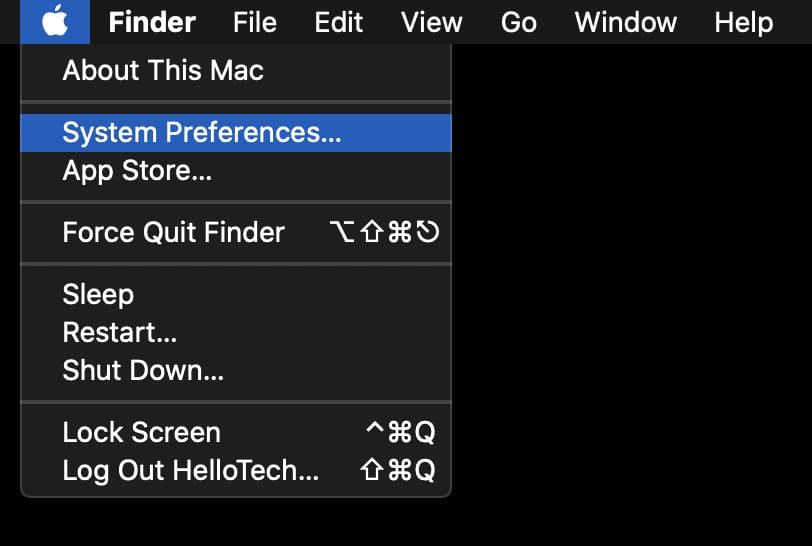
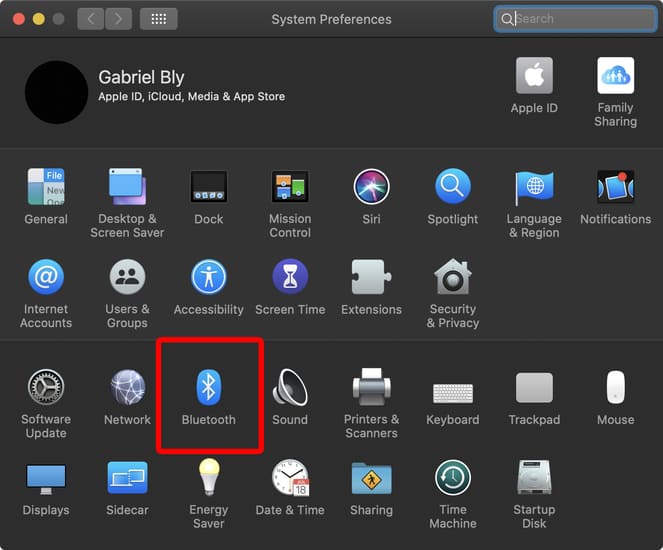
Leggi anche: Le migliori cuffie per monitor
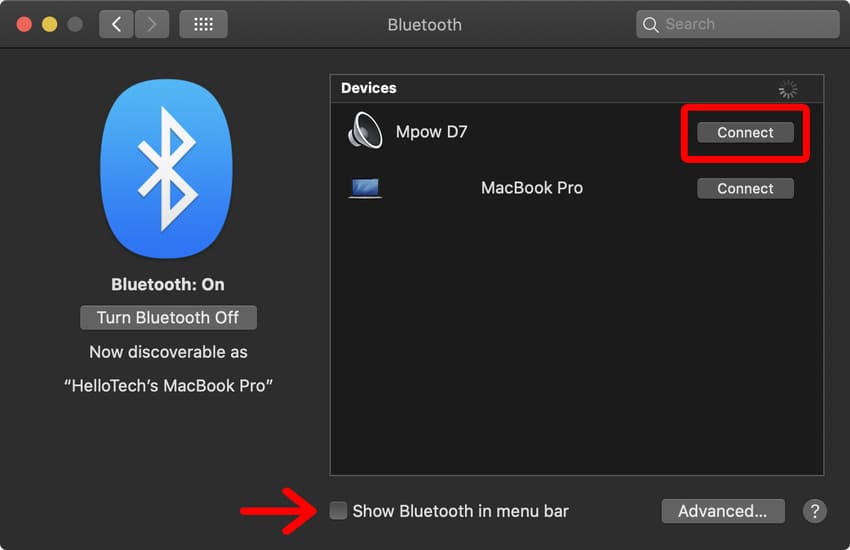
Se desideri connettere le tue cuffie più velocemente, seleziona la casella di controllo Mostra Bluetooth nella barra dei menu nel menu Bluetooth in Preferenze di Sistema (accanto alla freccia rossa nell'immagine sopra). Quindi puoi fare clic sull'icona Bluetooth nella barra dei menu e passare il mouse sul nome delle tue cuffie. Quindi, fai clic su "Connetti" nel menu a comparsa.
Leggi anche: Cuffie TOP per computer
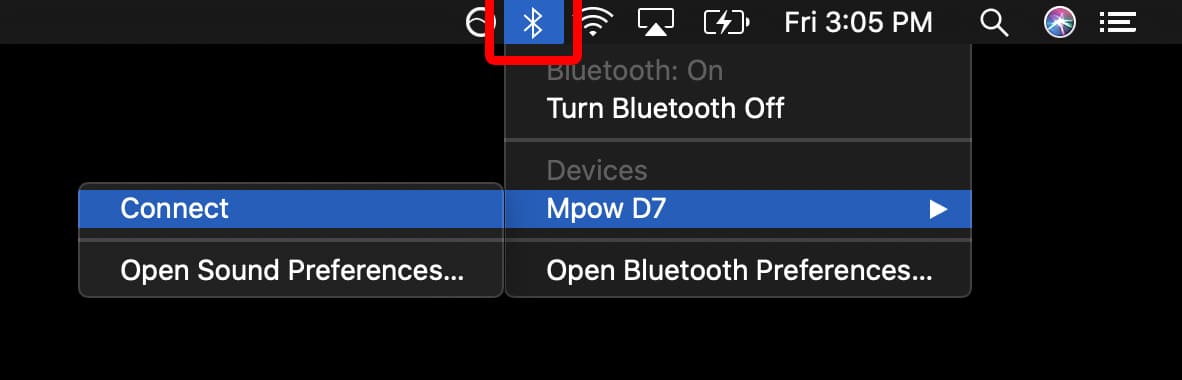
Come disconnettere le cuffie wireless dal computer Mac?
Per scollegare le cuffie Bluetooth dal tuo Mac, devi:
- Fare clic sull'icona Bluetooth.
- Seleziona le cuffie e scollega.
Puoi anche disattivare il Bluetooth nelle Preferenze di Sistema. O semplicemente spegni le cuffie.
Se le cuffie si scaricano, si scollegheranno dal Mac e dovrai ricollegarle dopo averle caricate. Inoltre, alcune cuffie si spengono quando vengono collegate a un caricabatterie.
Come si rimuovono le cuffie dall'elenco dei dispositivi Mac?
Puoi rimuovere le cuffie dall'elenco dei dispositivi Bluetooth su MacBook, iMac, Mac mini. Apri le impostazioni Bluetooth. Fai clic sulla X accanto alle cuffie che desideri rimuovere. Verrà visualizzato un avviso che ti informa che non sarai più in grado di connetterti automaticamente. Se rimuovi le cuffie e desideri connetterti in un secondo momento, dovrai ripetere il processo di associazione.





